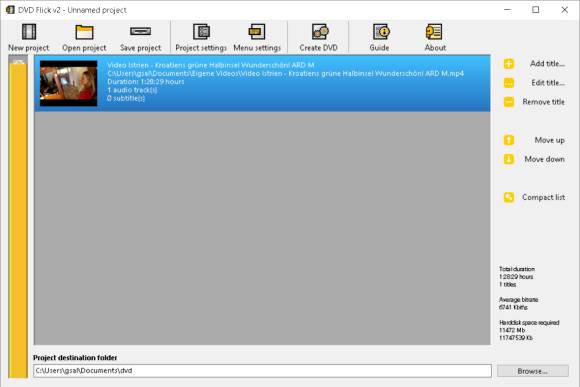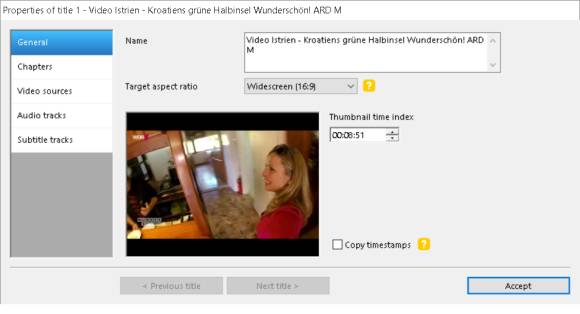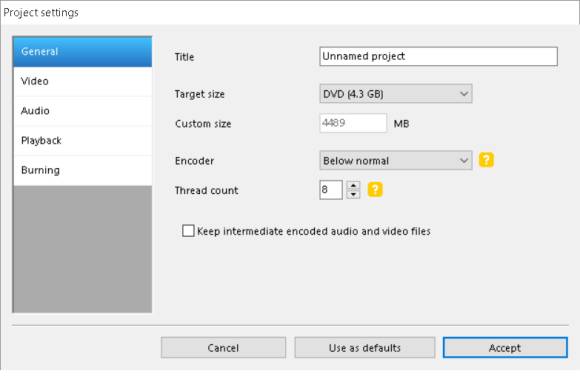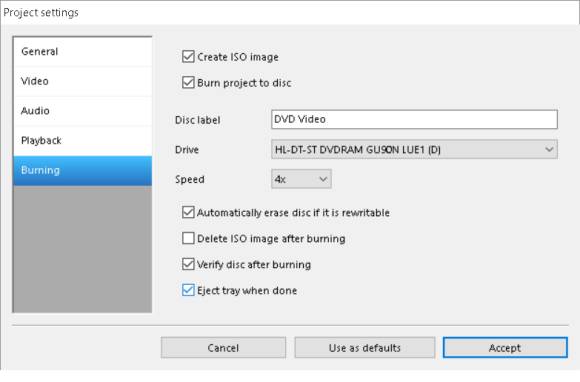Tipps & Tricks
12.10.2015, 06:05 Uhr
Heruntergeladenen Film auf DVD brennen
Sie haben einen schönen Dok-Film in Form einer MP4-Datei heruntergeladen und würden ihn gerne auf eine DVD brennen. Wie geht das?
Wichtig ist, dass Sie den Unterschied kennen zwischen «auf eine DVD» und «als DVD». Wenn Sie bloss die Videodatei auf eine DVD brennen, wie Sie es mit Bilddateien oder Dokumenten machen würden, dann haben Sie eine Daten-DVD, die sich nur am PC öffnen lässt. Das kann durchaus gewünscht sein. Vielleicht wollen Sie aber etwas anderes: Den Film als DVD brennen. Das bedeutet, dass der Silberling danach auch auf einem herkömmlichen DVD-Player im Wohnzimmer läuft.
Hierfür müssen aber Bild und Ton des Films erst passend umgewandelt und in der richtigen Dateistruktur bereitgestellt werden. Angenommen, Sie hätten einen Dokumentarfilm aus einer Mediathek heruntergeladen, wie zum Beispiel in diesem Artikel beschrieben.
Soll er nun als Film-DVD gebrannt werden, können Sie zu einer weiteren Freeware greifen, nämlich zu DVD Flick v2. Das Programm ist in Englisch; aber nicht allzu kompliziert, da es schon vernünftige Standardeinstellungen mitbringt. Wir beschreiben hier einmal nur die einfachste Variante, das Brennen von nur einem Film, ohne besondere Menüs oder weitere Bearbeitung. Wenn Sie mehr wollen, müssen Sie DVD Flick v2 selbst noch etwas erforschen.
Klicken Sie in DVD Flick v2 rechts oben auf Add title. Navigieren Sie zur Filmdatei und wählen Sie diese aus. Dr Film erscheint als blauer Balken.
Klicken Sie ihn an und gehen zu Edit title. Sie könnten oben noch den Titel ändern. Unten sehen Sie das Vorschaubild. Wenn Sie gerne ein anderes aus dem Film hätten, z.B. eines aus dem Vorspann, ändern Sie einfach den Zeitindex. Die restlichen Einstellungen sollten eigentlich stimmen. Übernehmen Sie deshalb mit Accept.
Klicken Sie jetzt oben auf Project Settings. Vergeben Sie dem Projekt einen Namen. Die Zielgrösse (Target size) können Sie üblicherweise übernehmen. Beim Encoder können Sie auf «Normal» umschalten, um die Sache etwas zu beschleunigen. Aber denken Sie daran, dass das Encodieren eine Knochenarbeit ist, weshalb Ihr PC in dieser Zeit (es kann sogar Stunden gehen) nicht viel anderes machen sollte.
Wechseln Sie noch kurz zu Video. Dort ist das «Target format» PAL angegeben. Wenn nicht, schalten Sie um, denn PAL ist das bevorzugte Format in der Schweiz und in Mitteleuropa. In der Rubrik «Playback» können Sie allenfalls noch diese Option ausschalten «Loop to first title when done playing last». Bliebe sie aktiviert, würde die DVD später endlos abspielen und nach dem Filmende wieder zum Anfang springen.
Nun gehts zu Burning. Falls Sie zwei Exeplare brennen wollen oder wenn Sie sicherstellen wollen, dass Sie den Vorgang schnell wiederholen können, aktivieren Sie «Create ISO image». Dadurch wird nicht nur die DVD gebrannt, sondern auch auf der Harddisk ein Abbild der fixfertig kodierten DVD gespeichert. Haben Sie einen leeren DVD-Rohling bereit, aktivieren Sie auch «Burn project to disc». Legen Sie den Rohling ein und klicken Sie auf Accept.
Endlich geht es oben zu Create DVD, dann legt DVD Flick v2 mit dem Encoding des Films los. Wie gesagt: Es kann eine ganze Weile dauern.
Kommentare
Es sind keine Kommentare vorhanden.